Joskus tiedosto voi olla vioittunut siten, ettei Word, Excel tai PowerPoint voi avata sitä normaalisti. Mutta kaikki ei ole mennyttä. Saatat pystyä palauttamaan tiedoston Avaa ja korjaa -komennolla.
-
Valitse Tiedosto > Avaa > Selaa ja siirry sitten sijaintiin tai kansioon, johon asiakirja (Word ), työkirja (Excel ) tai esitys (PowerPoint) on tallennettu. Älä yritä avata tiedostoa Viimeisimmät-osiosta, koska tällöin ei siirrytä Avaa-valintaikkunaan.
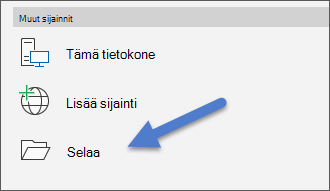
Huomautus: Jos käytössäsi on Office 2013, valitse sijainti, kuten OneDrive tai paikallinen tietokone, ja valitse sitten Selaa.
-
Valitse haluamasi tiedosto. Napsauta sitten Avaa-kohdan vieressä olevaa nuolta ja valitse Avaa ja korjaa.
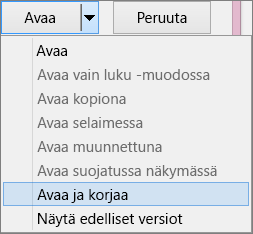
Tiedostojen vioittumisen estäminen tulevaisuudessa
Tiedostojen vioittumisongelmia ilmenee usein silloin, kun tiedosto on tallennettuna USB-laitteeseen ja laite irrotetaan järjestelmästä, vaikka se on avattuna Windowsissa. Voit estää tiedostojen vahingoittumisen käyttämällä Windowsin tehtäväpalkin Poista laite turvallisesti -kuvaketta . Jos kuvake ei ole näkyvissä, tuo näkyviin piilossa olevat kuvakkeet napsauttamalla ilmaisinalueella olevaa ylänuolta.
Jos tietokone kaatuu tai sen virta katkeaa, voit palauttaa tiedoston edellisen version, jos olet ottanut Officessa automaattisen palautuksen käyttöön.
Jos käytät Microsoft 365 tiedostojen tallentaminen OneDrive ja automaattinen tallennus auttavat suojaamaan muutokset.
Sovelluskohtaiset vianmääritysvaiheet
Lisätietoja vioittuneiden tiedostojen korjaamisesta Excelissä, Wordissa tai PowerPointissa on seuraavissa artikkeleissa:











